Martedì 9.4 ore 17.00 “LIEVITO MADRE”: Claudio ci introdurrà al processo di lievitazione, con indicazioni particolari per fare da soli la nostra colomba pasquale. Se volete un panetto di lievito madre scrivete e/o telefonate. Anteprima sul sito :https://claudiosegala46.wordpress.com/
9^edizione-10 Lezioni, di 2 ore -Da ottobre 2019
N.10 Lezioni di 2 ore ciascuno- Programma :
Lezione 1 (conosciamoci e …accendo e spengo il pc)
1 – Illustrazione del programma, finalità e obiettivi del corso e sua strutturazione.
2 – Presentazione dei partecipanti
3 – Definizione del calendario degli incontri
4 – Questionario d’ingresso
Primi passi col pc:
1. Hardware- architettura del computer e delle periferiche: hard disk, tastiera, mouse, monitor, stampante, floppy, cd-rom, scanner, fotocamera digitale, casse acustiche,pen drive.)
2. la memoria del computer (interna e esterna)
3. illustrazione teorica delle potenzialità di base del computer: scrittura di testi, archiviazione dati (testi, immagini), salvataggio del materiale inserito, stampa del materiale inserito
4. software e licenze
5. come si accende e si spegne un computer (teoria e pratica)
Lezione 2 (imparo bene ad usare il mouse e la tastiera)
Conosciamo la tastiera. Familiarizziamo con i tasti principali e coi i comandi principali
Il Mouse: come si impugna e come si usa
Esercizi per acquisire dimestichezza per l’uso del mouse. La scrivania (desktop) esplorazione delle icone presenti.
Creo una cartella col mio nome sul desktop, sposto i file, uso del File system, trascino le icone.
Esplorazione libera del computer usando il tasto sinistro e destro.
Lezione 3 (si inizia a scrivere!)
Riepilogo lezione precedente: esercizi per il corretto uso del mouse, creazione di una cartella sul desktop, accensione e spegnimento pc.
Iniziamo a scrivere: Uso di Word.
Come si apre il programma per scrivere
scrittura del proprio nome; cambio delle dimensioni; tipo e colore del carattere; scrivere in grassetto, in sottolineato, etc
esercizi sull’uso delle altre icone presenti nel programma word (allineamento destra, sinistra etc, copia, incolla,); aprire nuovo foglio.
Lezione 4 (scrivere, salvare, stampare)
esercizi di scrittura: comporre un testo per il “Notiziario” o per “l’album fotografico a tema” un calendario o altro lavoro digitale.
Esercizi: salvare un testo, sul pc e salvare su una memoria esterna, stampare il testo
Lezione 5 (salvare, stampare e …scaricare)
Se c’è la possibilità, scattate qualche foto e mostrate come si scaricano sul pc
Trasferiamo i dati da hardware esterno a pc;
esercizi di scrittura: comporre un testo per il il “Notiziario” o per “l’album fotografico a tema”.
Lezione 6 (scrivo un biglietto di auguri e vado su Internet)
scrittura di biglietti di auguri (uso di word Art, uso le clip art)
concetto di rete
accesso alla rete
cerco in Internet le immagini
Lezione 8 (Internet e motori di ricerca- Google)
Internet cosa è:
come funziona, come si usa
i motori di ricerca: come trovare le informazioni inerenti i propri interessi.
Visitazione di alcuni principali siti della Pubblica Amministrazione Locali e di siti di pubblica utilità
Lezione 9 (Google- in giro nella rete a caccia di notizie)
Come ricercare su Google o altri motori di ricerca.
Come memorizzare i link che riteniamo importanti
Lezione 10 (e-mail)
configurazione di un proprio indirizzo di posta elettronica (account personale)
spedizione di e-mail
uso della e-mail, spedire una mail al proprio indirizzo o ad un amico
uso di Gmail
Prof. Ernesto DE FAZI
Da febbraio 2019-data da definire-Ore 19/21-10 LEZIONI
FotoPASSIONE: TEORIA E TECNICHE PER APPASSIONARSI
DESTINATARI E OBIETTIVI DEL CORSO
- Rivolto a coloro che già scattano senza aver mai studiato e a chi desidera avvicinarsi al Mondo della fotografia;
- utile per approfondire le tecniche della fotografia, le nuove tecnologie, gli aspetti pratici e creativi (composizione, luce, ecc.);
- destinato a… chi vuole APPASSIONARSI!
ATTREZZATURA CONSIGLIATA Reflex, mirrorless, bridge o compatta, preferibilmente anche con impostazioni anche semi-automatiche o manuali.
Programma: conoscere l’attrezzatura, flusso di lavoro, messa a fuoco, impostazione di tempi e diaframmi, modalità di scatto, capire e gestire la profondità di campo, ISO, misurazione dell’esposizione, composizione, la luce in fotografia, visione e commenti delle foto delle uscite, analisi delle foto dei Maestri della fotografia, prove degli argomenti trattati in aula e durante le uscite a tema.
LUOGO Studio fotografico Scatti Spontanei – Max D’Alessandro, Via Libero Leonardi, 4 (quarto piano) a Cinecittà Est – Roma.
Visita il sito Scatti Spontanei

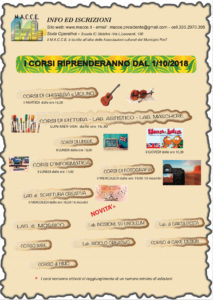
 .
. 





